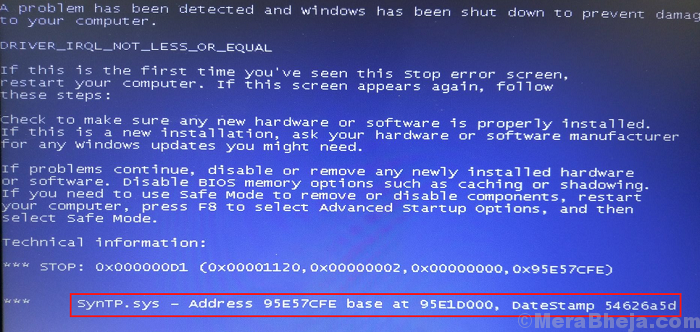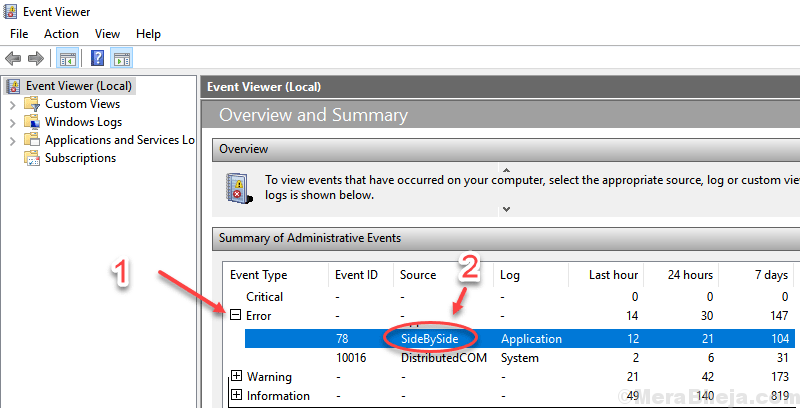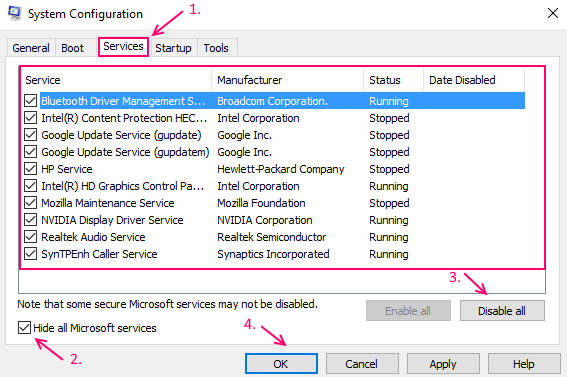بواسطة كاران
عادةً ما يحدث خطأ الشاشة الزرقاء للاستثناء SYNTP.SYS بعد مرور بعض الوقت على قيام المستخدم بتسجيل الدخول إلى النظام. وبالتالي ، يمكننا استكشاف المشكلة وإصلاحها بعد تسجيل الدخول إلى النظام.
SYNTP.SYS Blue Screen of Death Error في Windows
ما هو ملف SYNTP.SYS؟
كما يوحي امتداد الملف ، SYNTP.SYS هو ملف نظام يمثل مجموعة استعادة النظام. إنه ضروري ولا يمكن حذفه. عندما يكون الملف تالفًا أو مفقودًا ، فإنه يتسبب في حدوث خطأ الشاشة الزرقاء المذكور أعلاه. ومع ذلك ، نظرًا لأن هذا الملف له تصنيف أمان منخفض ، فإن المشكلات المتعلقة به شائعة جدًا.
الأسباب
أسباب هذا الخطأ كالتالي:
1] برامج تشغيل أدوات استعادة النظام القديمة أو الفاسدة.
2] مشاكل مع تسجيل Windows بسبب تغييرات البرامج.
3] الفيروسات أو البرامج الضارة تسبب فقدان الملفات.
4] مشاكل في الأجهزة المزعجة.
5] قرص صلب تالف.
6] فساد ذاكرة الوصول العشوائي.
جرب استكشاف الأخطاء وإصلاحها التالية لإصلاح المشكلة:
خطوات أولية
1] قم بإجراء مسح كامل للبرامج الضارة للنظام. يعد SYNTP.SYS عرضة لهجمات الفيروسات والبرامج الضارة نظرًا لتصنيفه الأمني المنخفض.
2] تحديث ويندوز. قد تصدر Microsoft إصلاحًا لجعل ملف SYNTP.SYS أكثر أمانًا وسيكون الإصلاح في شكل تحديث Windows. ها هي إجراء لتحديث Windows.

3] إجراء استعادة النظام لاستعادة الملف في حالة فقده. ها هي إجراء استعادة النظام.
4] قم بإلغاء تثبيت أي برنامج تم تثبيته مؤخرًا في حالة تسببه في أي تغييرات في البرامج.
5] قم بإجراء فحص SFC للمساعدة في استعادة ملفات النظام. ها هي إجراء لفحص SFC.

6] قم بإجراء مسح CHKDSK. يقوم بفحص القطاعات التالفة في القرص الصلب ويقوم بإصلاحها. ها هي إجراء لفحص CHKDSK.
7] تحديث جميع برامج تشغيل الأجهزة. ها هي إجراء لتحديث برامج التشغيل في نظام التشغيل Windows 10.
بعد ذلك ، تابع الحلول التالية:
1] إصلاح مستوى التسجيل
2] قم بإجراء فحص تشخيص الذاكرة
الحل 1] إصلاح مستوى التسجيل
نحتاج إلى حذف ملفات معينة للماوس وبرامج تشغيل لوحة المفاتيح من محرر التسجيل. الإجراء للقيام بذلك هو كما يلي:
1] اضغط Win + R. لفتح نافذة التشغيل واكتب الأمر رجديت. اضغط على Enter لفتح محرر التسجيل.

2] انتقل إلى المفاتيح التالية:
لبرنامج تشغيل الماوس (SynTPS.sys):
الكمبيوتر \ HKEY_LOCAL_MACHINE \ SYSTEM \ CurrentControlSet \ Control \ Class \ {4d36e96b-e325-11ce-bfc1-08002be10318}
لبرنامج تشغيل لوحة المفاتيح: (HKKbdFltr.sys):
الكمبيوتر \ HKEY_LOCAL_MACHINE \ SYSTEM \ CurrentControlSet \ Control \ Class \ {4d36e96f-e325-11ce-bfc1-08002be10318}
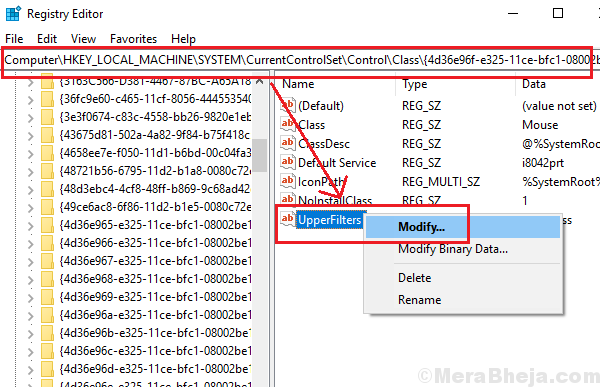
3] في الجزء الأيمن ، ابحث عن المرشحات العليا وانقر عليها بزر الماوس الأيمن. يختار تعديل.
4] حذف النصوص التالية في نافذة تحرير السلاسل المتعددة وانقر فوق نعم لحفظ الإعدادات:
لبرنامج تشغيل الماوس: HKMouFltr
لبرنامج تشغيل لوحة المفاتيح: HKKbdFltr
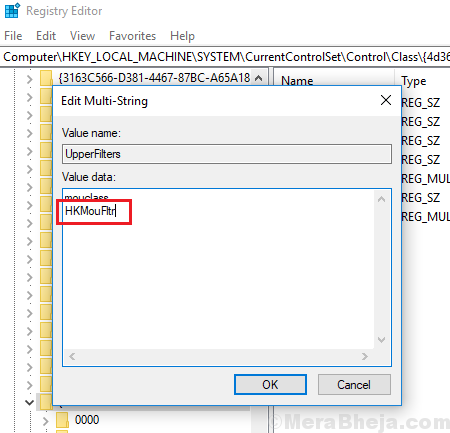
5] إعادة تشغيل النظام وتحقق مما إذا كان يساعد.
الحل 2] قم بإجراء فحص تشخيص الذاكرة
1] اضغط Win + R. لفتح نافذة التشغيل واكتب الأمر mdsched.exe. اضغط على Enter لفتح أداة تشخيص ذاكرة Windows.

2] حدد إعادة تشغيل الآن وتحقق من وجود مشاكل.
 آمل أن يساعد!
آمل أن يساعد!